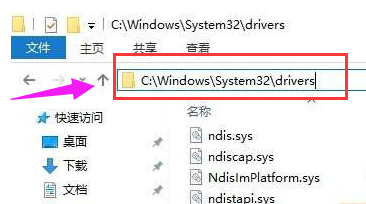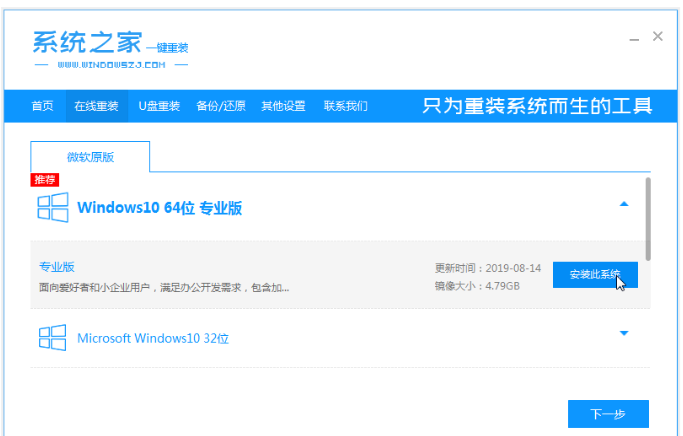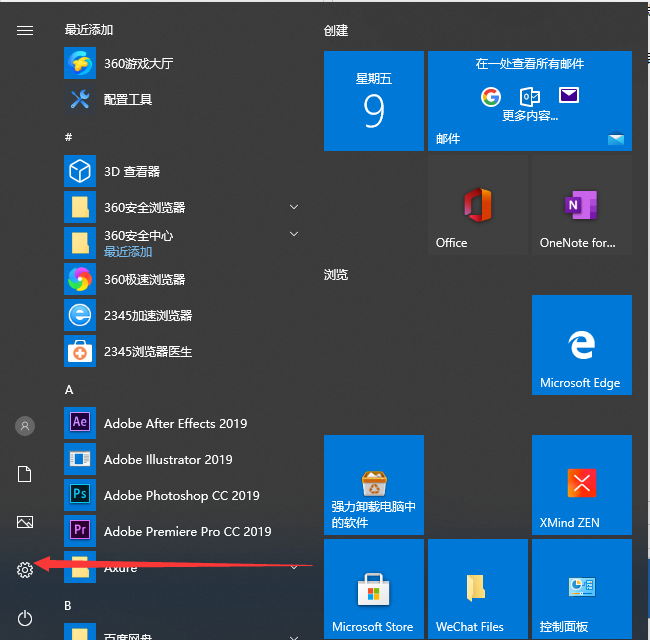win10专业版使用win+G快捷键打开录屏功能没有任何反映的解决方法(图文)
- 编辑:飞飞系统
- 时间:2021-03-19
最近有使用win10专业版系统的网友反映,他在自己电脑中使用win+G快捷键尝试打开win10系统中自带的录屏功能时发现没有任何反应,看别人的教程上明明只需要按win+G就可以了。针对这个问题飞飞系统小编今天给大家分享一下win10专业版使用win+G快捷键打开录屏功能没有任何反映的解决方法,有兴趣的朋友赶紧来看看吧!
1、先排除一个问题,系统默认是WIN+G呼出录制菜单,但是这个功能在桌面是无法打开的,你可以随便打开一个文档、照片之类的再试试能否呼出工具栏。
2、下面鼠标左键点击窗口键,选择设置,如下图所示。

3、在设置界面选择游戏进入,如下图所示。
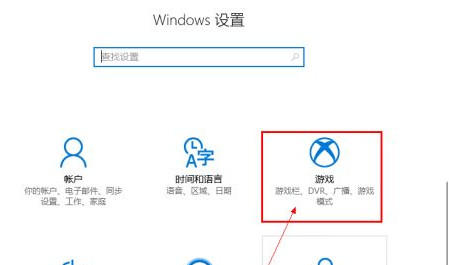
4、进入游戏界面,将录屏工具栏开关打开,勾选下图的两个选项,如下图所示。
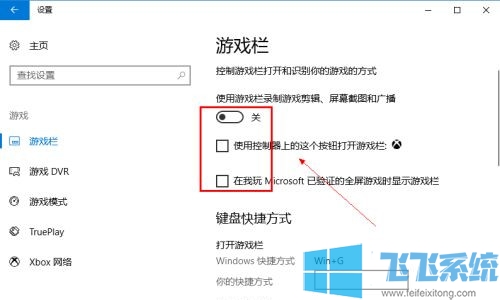
5、启用工具栏后,看看下方的快捷按键是否修改过,默认的是WIN+G,如下图所示。
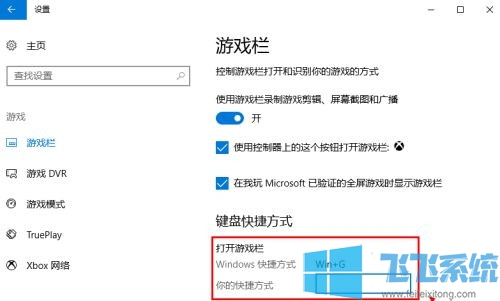
6、下拉可以看到全部的录屏快捷键,如下图所示。

7、关于最终录制的mp4格式视频和截屏存放位置,目前都在用户文件夹--视频--捕获文件夹,如下图所示。
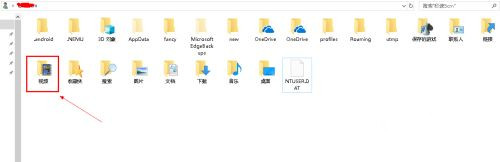
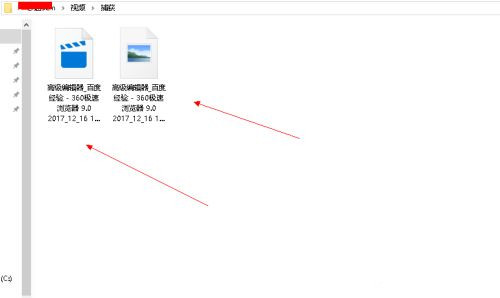
以上就是win10专业版使用win+G快捷键打开录屏功能没有任何反映的解决方法,大家只需要按照上面的方法来进行操作,就可以正常打开win10系统中的录屏功能了。
win10专业版使用win+G快捷键打开录屏功能没有任何反映的解决方法
1、先排除一个问题,系统默认是WIN+G呼出录制菜单,但是这个功能在桌面是无法打开的,你可以随便打开一个文档、照片之类的再试试能否呼出工具栏。
2、下面鼠标左键点击窗口键,选择设置,如下图所示。

3、在设置界面选择游戏进入,如下图所示。
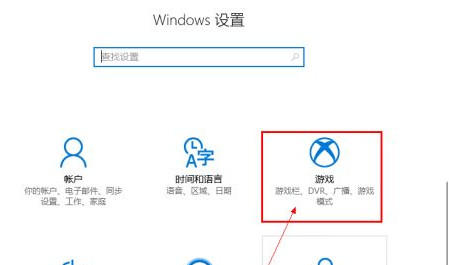
4、进入游戏界面,将录屏工具栏开关打开,勾选下图的两个选项,如下图所示。
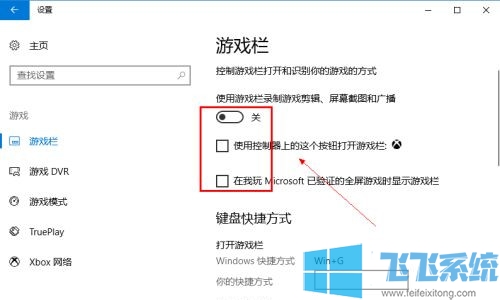
5、启用工具栏后,看看下方的快捷按键是否修改过,默认的是WIN+G,如下图所示。
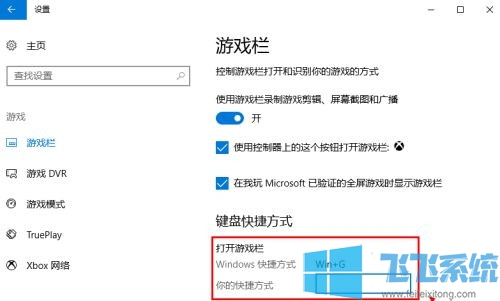
6、下拉可以看到全部的录屏快捷键,如下图所示。

7、关于最终录制的mp4格式视频和截屏存放位置,目前都在用户文件夹--视频--捕获文件夹,如下图所示。
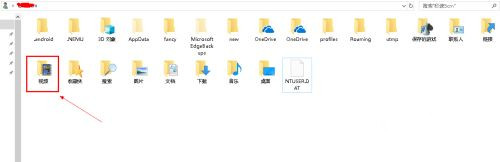
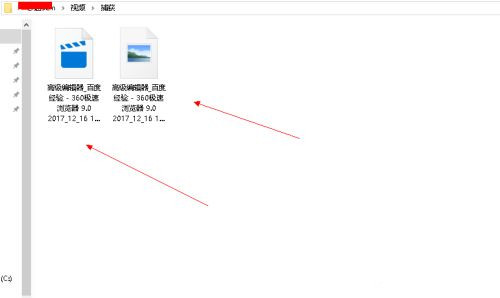
以上就是win10专业版使用win+G快捷键打开录屏功能没有任何反映的解决方法,大家只需要按照上面的方法来进行操作,就可以正常打开win10系统中的录屏功能了。